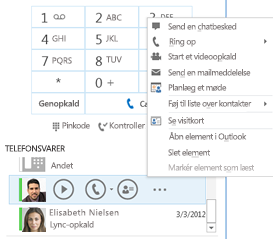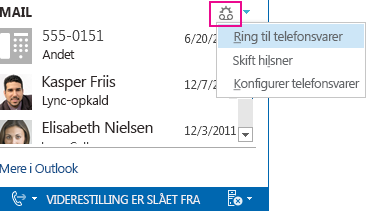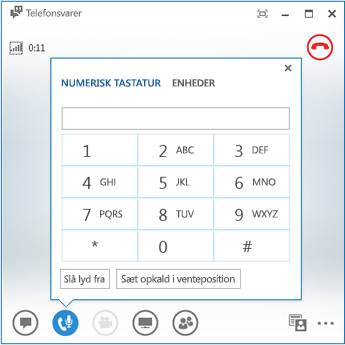Dine talebeskeder gemmes både i Lync og Outlook. Du kan hurtigt tjekke dem ind Lync og vælge en af indstillingerne for at administrere dine meddelelser.
Lyt til din telefonsvarer i Lync
Når du har en ny talebesked, vises antallet af meddelelser under fanen Telefon i hovedvinduet i Lync .
-
Klik på fanen Telefon for at se dine beskeder, og hvem der har ringet.
-
Hold markøren over billedområde for en talebesked, og klik på pilen for at afspille.
-
Klik på Flere indstillinger, og vælg en af indstillingerne:
-
Ring til kontakten.
-
Start et videoopkald med kontakten.
-
Se visitkort.
-
-
Åbn element i Outlook indeholder flere oplysninger om opkaldet.
-
Slet element sletter talebeskeden fra Lync.
-
Markér element som læst.
-
-
Du kan også klikke på Vis mere i Outlook for at åbne mappen Telefonsvarer for at få flere oplysninger.
Se indstillinger for talebeskeder
Hvis du vil have adgang til flere indstillinger og administrere dine talebeskeder, skal du klikke på Vis indstillinger for telefonsvarer under det numeriske tastatur og derefter klikke på Ring til telefonsvarer.
Lync ringer til din stemmepostkasse og giver dig mulighed for f.eks. at lytte til dine nye og gamle beskeder, tidspunktet for opkaldet, telefonnummer, videresende osv.
Ændre din hilsen
Telefonsvareren er konfigureret med en standardhilsen, men du kan når som helst indspille en personlig hilsen.
-
Klik på Se indstillinger for telefonsvarer under det numeriske tastatur under fanen Telefon, og klik derefter på Skift hilsener.
-
Lync ringer til din telefonsvarer og vejleder dig til at optage en personlig hilsen.
-
Når du bliver bedt om at trykke på et tal, skal du holde markøren over telefon-/mikrofonikonet og klikke på et tal under fanen NUMERISK TASTATUR.
-
Følg vejledningen for at indspille hilsenen.